Xem thêm tại đây
Đầu tiên, chúng ta hãy bắt đầu với việc tạo ra những làn khói mờ ảo trong ảnh nền, hiệu ứng này dựa trên những đám mây và phủ màu bằng các Layer khác nhau.
- Tạo 1 ảnh mới có kích thước 600 x 500px
- Đổ nền bằng màu đen (
Edit > Fill...)- Tạo 1 ảnh mới có kích thước 600 x 500px
- Đổ nền bằng màu đen (
- Tạo Layer mới (
Layer > New > Layer...)và chọn Layer mới này
- Sử dụng
Elliptical Marquee Tool- Sử dụng
với các thông số như sau:
Width 350px - Height 250px - Feather 80px(có thể nhìn thấy các thiết lập này gần menu ngang khi bạn chọn
Elliptical Marquee Tool, trong ô
Stylechuyển từ
Normalvề
Fixed Ratio), sau đó vẽ 1 vòng quanh vùng lựa chọn.
- Chọn tiếp màu foreground là đen và background là màu trắng, tạo mây trên Layer đang thao tác (
Filter > Render > Clouds- Chọn tiếp màu foreground là đen và background là màu trắng, tạo mây trên Layer đang thao tác (
), các chi tiết của cloud sẽ được tạo theo cách ngẫu nhiên. Nếu bạn cảm thấy không hài lòng thì nhấn
Ctrl + Zvà tạo lại.
- Sau đó, tạo thêm 1 Layer mới bên trên Layer cloud và chuyển chế độ
Blending- Sau đó, tạo thêm 1 Layer mới bên trên Layer cloud và chuyển chế độ
thành
OverlayXem thêm tại đây
:
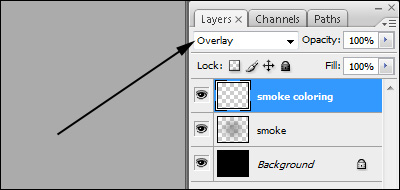
- Chọn mã màu Foreground
#06c2ffvà Background là
#00ff7d,sử dụng
Gradient Toolđể đổ màu vào Layer mới này, kết quả sẽ trông giống như sau:
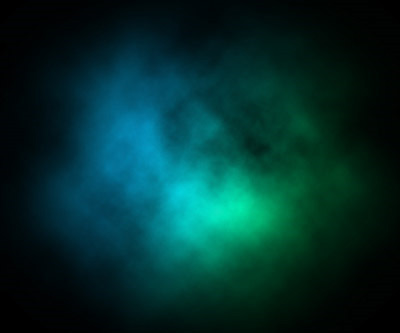
Tạo chữ trên nền Overlay:
Tiếp đến, chúng ta sẽ viết 1 dòng text bất kỳ trên Layer vừa tạo bằng công cụ
Type ToolTiếp đến, chúng ta sẽ viết 1 dòng text bất kỳ trên Layer vừa tạo bằng công cụ
, sau đó chuyển chế độ
Blendingcủa Layer Text thành
Overlay. Lúc này, bức hình sẽ trông giống như sau:

Tạo hiệu ứng đường ánh sáng:
Xem thêm tại đây
Nếu muốn làm cho bức ảnh của chúng ta thêm phần lung linh, huyền ảo, các bạn hãy tạo thêm 1 đường ánh sáng bằng công cụ Pen Tool, với các lựa chọn khác nhau:
-
Nếu muốn làm cho bức ảnh của chúng ta thêm phần lung linh, huyền ảo, các bạn hãy tạo thêm 1 đường ánh sáng bằng công cụ Pen Tool, với các lựa chọn khác nhau:
-
 Pen Tool:
Pen Tool:được sử dụng để vẽ các đường cong từ điểm bắt đầu, nhấp chuột để tạo các nét uốn theo yêu cầu. Các bạn không cần lo lắng nếu quá trình này không thực sự hoàn hảo vì chúng ta có thể sửa lại sau.
-
-
 Add Anchor Point Tool:
Add Anchor Point Tool:nếu muốn thêm các điểm nối bất kỳ trên các đoạn đã có sẵn.
-
-
 Remove Anchor Point Tool:
Remove Anchor Point Tool:khác với công cụ trên, khi cần xóa bớt điểm nối cố định.
-
-
 Convert Point Tool:
Convert Point Tool:chuyển đổi hoặc di chuyển các điểm gắn cố định thành một dạng khác.
Khi hoàn thành, kết quả sẽ trông giống như hình dưới đây:
Khi hoàn thành, kết quả sẽ trông giống như hình dưới đây:

Tiếp theo, chúng ta sẽ tạo thêm hiệu ứng tỏa sáng xung quanh. Tạo 1 Layer mới phía trên Layer Text, chọn công cụ Brush Tool, nhấn chuột phải vào vị trí bất kỳ trên bức ảnh và thiết lập
Master Diametervề giá trị
3px,
Hardness 100%, chọn màu Foreground là trắng.
Chuyển sang công cụ
Pen ToolChuyển sang công cụ
, kích chuột phải và chọn
Stroke Path... từ menu, chắc chắn rằng ô
Simulate Pressuređang được chọn và nhấn OK. Tại đây, các bạn sẽ thấy có những nét nhòe dọc theo đường cong đã vẽ, chúng ta sẽ tạm giấu những vết nhòe đó đi:
- Nhấn
Windows > Path- Nhấn
để mở chức năng Path
- Sau đó chọn các thành phần để che bớt đi.
Khi đến bước này, chúng ta sẽ thêm một số ánh sáng với màu sắc khác nhau. Kích chuột phải trên Layer và chọn
Blending Options > Outer Glow- Sau đó chọn các thành phần để che bớt đi.
Khi đến bước này, chúng ta sẽ thêm một số ánh sáng với màu sắc khác nhau. Kích chuột phải trên Layer và chọn
, chuyển mã màu thành
#16b5e5. Kết quả của chúng ta sẽ trông giống như sau:

0 nhận xét:
Post a Comment